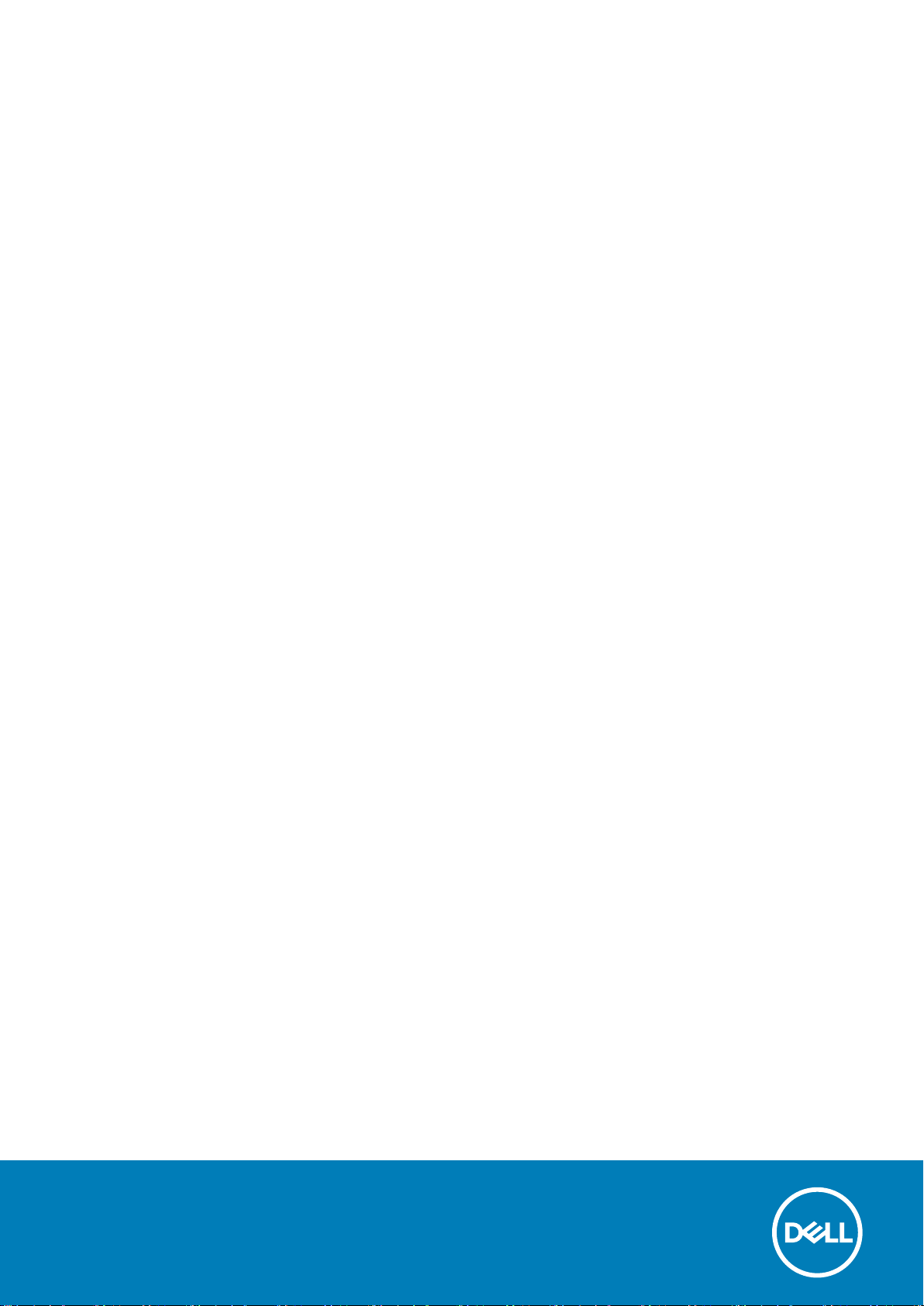
Dell Precision M3800
擁有者手冊
1.0
管制型號: P31F
管制類型: P31F001
May 2020
修正版 A02
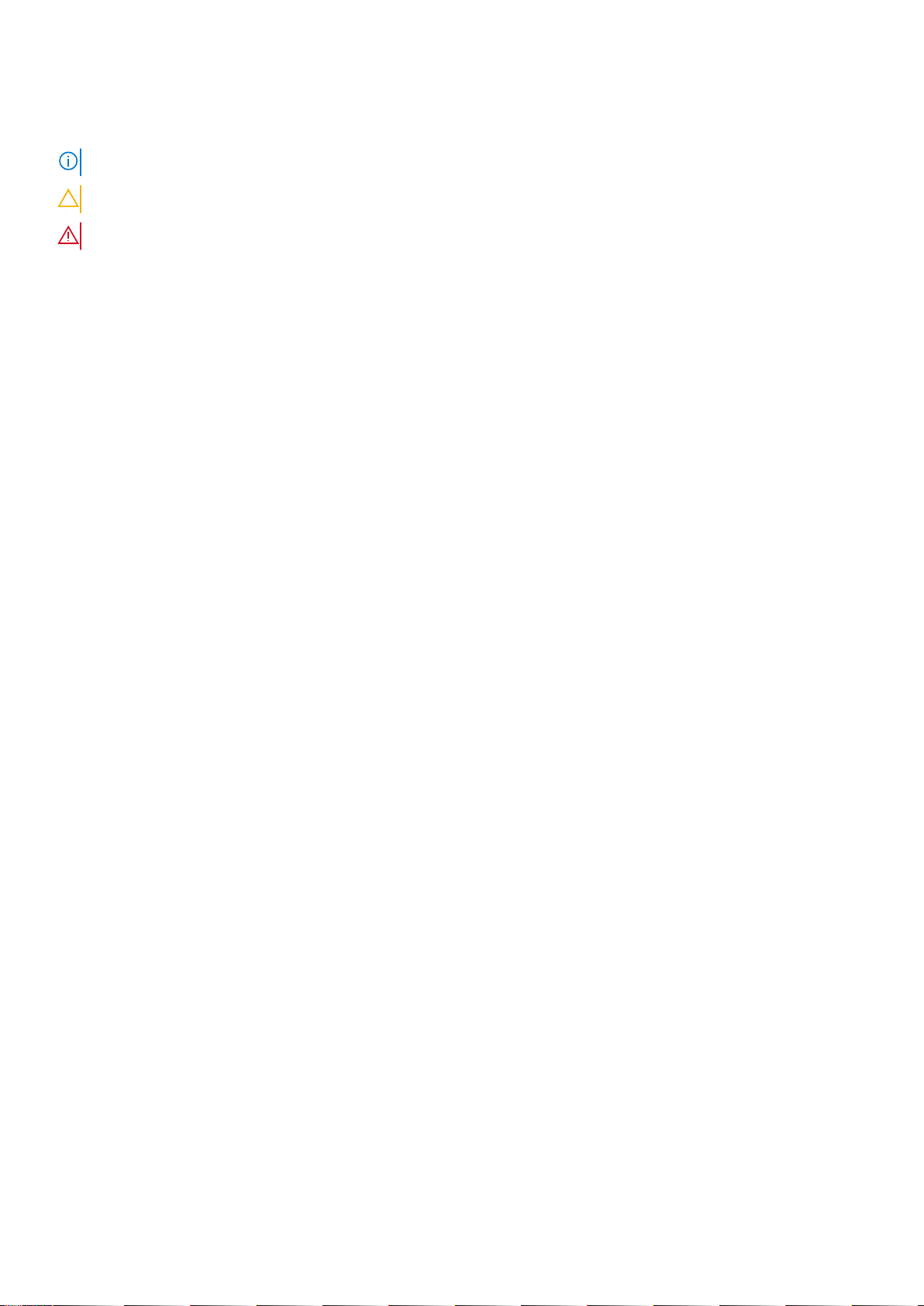
註、警示與警告
註: 「註」表示可以幫助您更有效地使用產品的重要資訊。
警示: 「警示」表示有可能會損壞硬體或導致資料遺失,並告訴您如何避免發生此類問題。
警告: 「警告」表示可能的財產損失、人身傷害或死亡。
© 2013 2020 年 Dell Inc. 或其子公司。保留所有權利。Dell、EMC 及其他商標均為 Dell Inc. 或其子公司的註冊商標。其他商標可能為
其各自擁有者的商標。
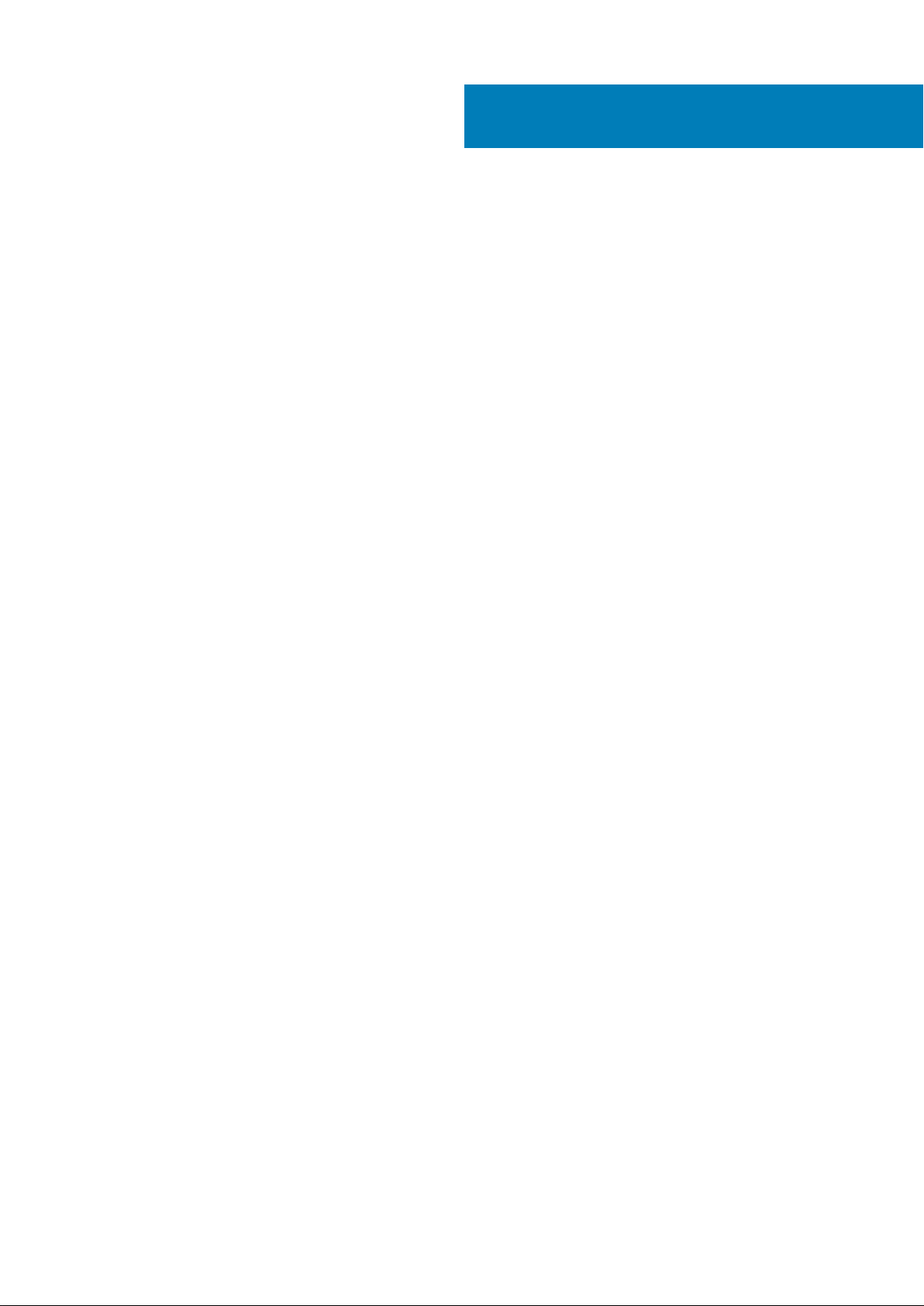
目錄
1 拆裝電腦.......................................................................................................................................5
拆裝電腦內部元件之前........................................................................................................................................................5
關閉電腦.................................................................................................................................................................................6
拆裝電腦內部元件之後........................................................................................................................................................6
2 卸下和安裝元件.............................................................................................................................7
建議的工具.............................................................................................................................................................................7
系統概觀.................................................................................................................................................................................7
卸下基座護蓋........................................................................................................................................................................ 8
安裝基座護蓋........................................................................................................................................................................ 9
卸下系統名牌........................................................................................................................................................................ 9
安裝系統名牌.......................................................................................................................................................................10
卸下電池............................................................................................................................................................................... 10
安裝電池................................................................................................................................................................................ 11
卸下記憶體模組....................................................................................................................................................................11
安裝記憶體模組....................................................................................................................................................................11
卸下觸控墊........................................................................................................................................................................... 12
安裝觸控墊........................................................................................................................................................................... 12
卸下硬碟............................................................................................................................................................................... 13
安裝硬碟機........................................................................................................................................................................... 13
卸下喇叭 .............................................................................................................................................................................. 14
安裝喇叭............................................................................................................................................................................... 14
卸下 WLAN 卡......................................................................................................................................................................14
安裝 WLAN 卡......................................................................................................................................................................15
卸下幣式電池.......................................................................................................................................................................15
安裝幣式電池.......................................................................................................................................................................16
卸下 mSATA 卡....................................................................................................................................................................16
安裝 mSATA 卡.................................................................................................................................................................... 17
卸下風扇............................................................................................................................................................................... 17
安裝風扇............................................................................................................................................................................... 18
卸下散熱器........................................................................................................................................................................... 18
安裝散熱器........................................................................................................................................................................... 19
卸下電源連接器...................................................................................................................................................................19
安裝電源連接器..................................................................................................................................................................20
卸下輸入/輸出 (I/O) 板.................................................................................................................................................... 20
安裝主 I/O 板....................................................................................................................................................................... 21
卸下主機板........................................................................................................................................................................... 21
安裝主機板.......................................................................................................................................................................... 23
卸下鍵盤...............................................................................................................................................................................23
安裝鍵盤.............................................................................................................................................................................. 25
卸下顯示器組件..................................................................................................................................................................25
安裝顯示器組件.................................................................................................................................................................. 27
卸下手掌墊組件.................................................................................................................................................................. 27
安裝手掌墊組件..................................................................................................................................................................29
目錄 3
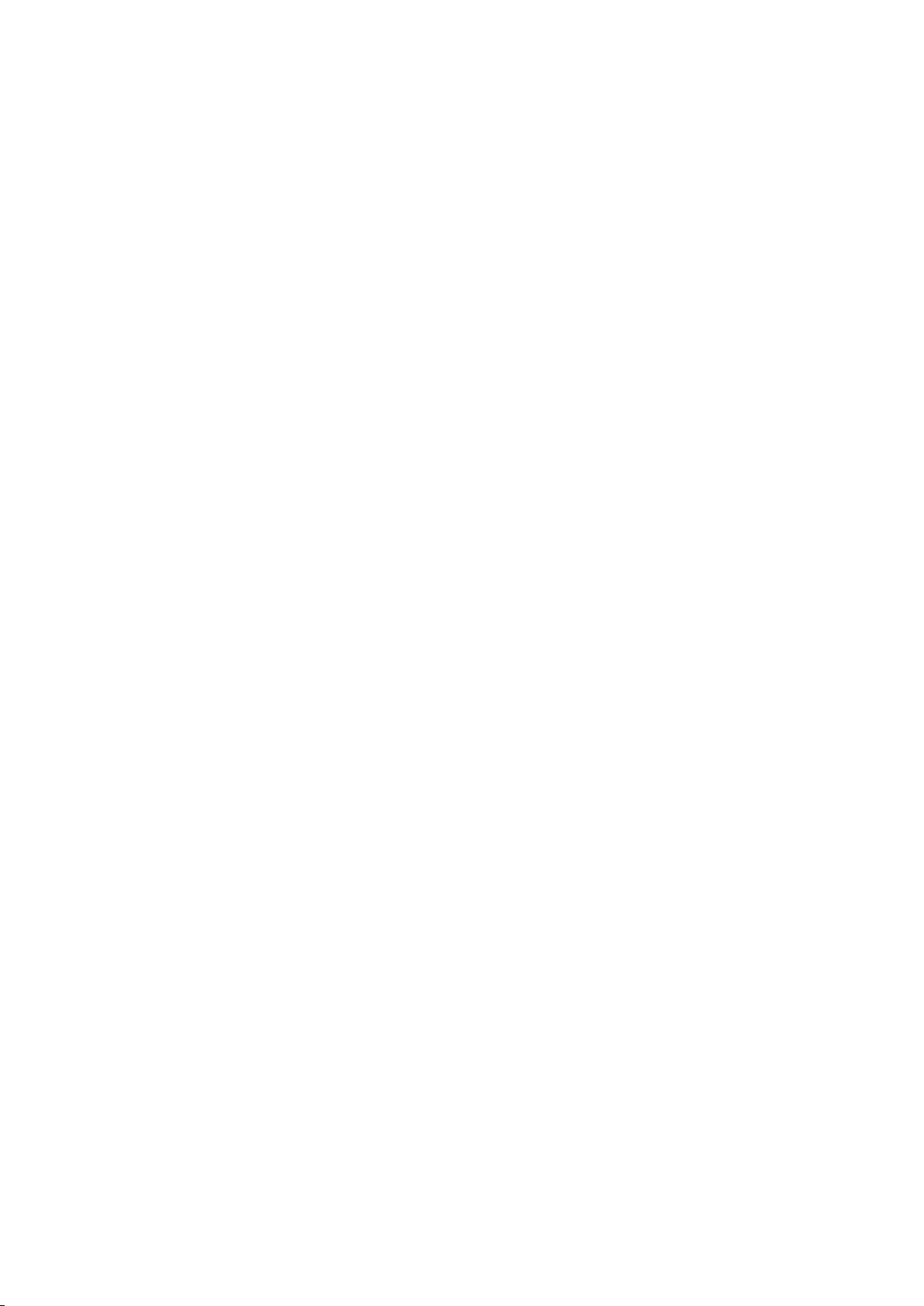
3 系統設定.................................................................................................................................... 30
開機順序.............................................................................................................................................................................. 30
導覽鍵...................................................................................................................................................................................30
系統設定選項.......................................................................................................................................................................31
在 Windows 中更新 BIOS ................................................................................................................................................. 33
系統與設定密碼.................................................................................................................................................................. 34
指定系統密碼與設定密碼............................................................................................................................................34
刪除或變更現有的系統及/或設定密碼...................................................................................................................34
4 診斷...........................................................................................................................................36
增強型預啟動系統評估 (ePSA) 診斷.............................................................................................................................. 36
裝置狀態指示燈..................................................................................................................................................................36
5 技術規格.................................................................................................................................... 37
6 與 Dell 公司聯絡.......................................................................................................................... 42
4 目錄
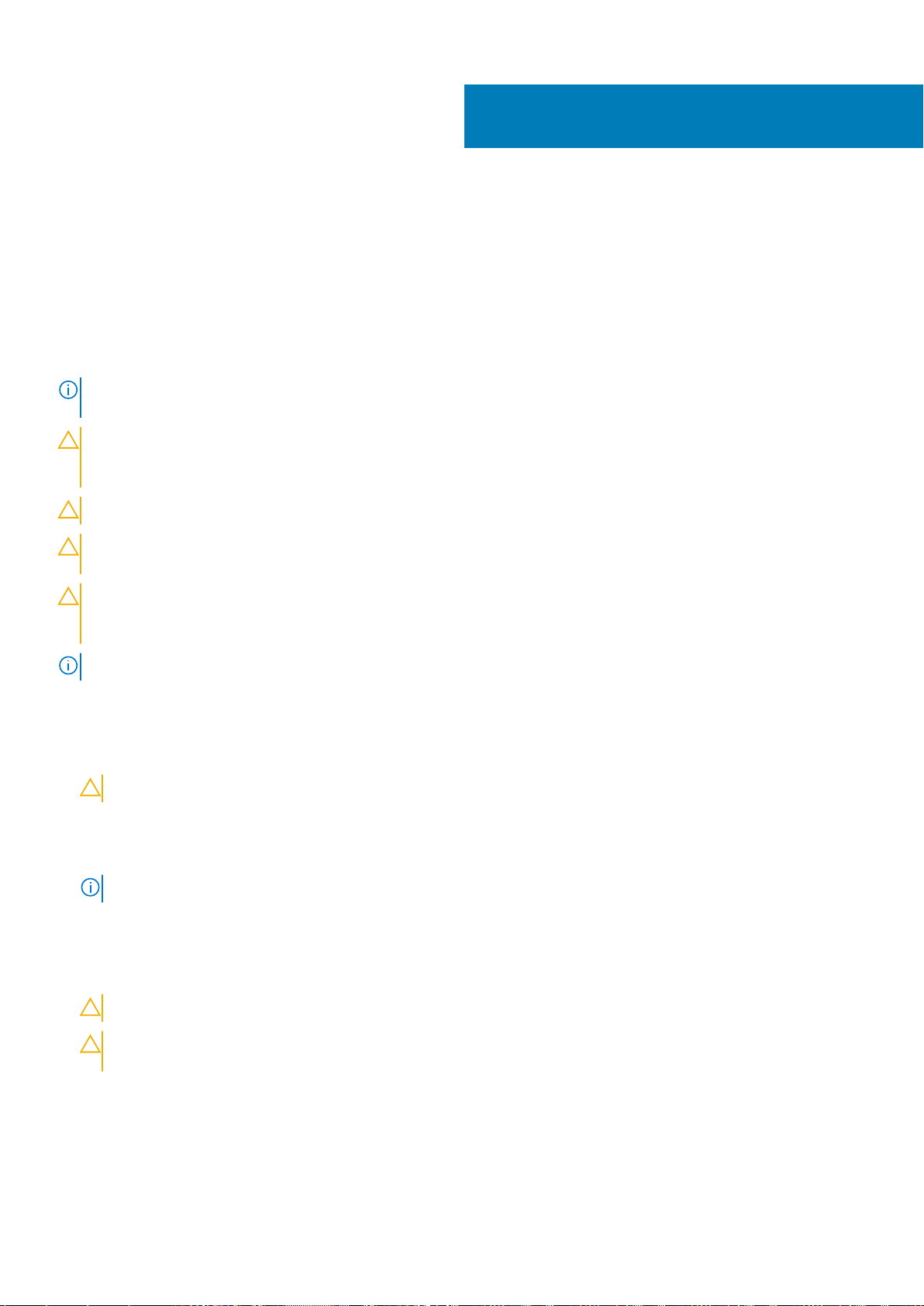
拆裝電腦
拆裝電腦內部元件之前
請遵守以下安全規範,以避免電腦受到可能的損壞,並確保您的人身安全。除非另有說明,否則本文件中的每項程序均假定已執行
下列作業:
• 您已閱讀電腦隨附的安全資訊。
• 按相反的順序執行卸下程序可以裝回或安裝 (當元件為單獨購買時) 元件。
註: 拆裝電腦內部元件之前,請先閱讀電腦隨附的安全資訊。如需更多安全最佳實務資訊,請參閱 Regulatory Compliance (法
規遵循) 首頁:www.dell.com/regulatory_compliance 。
警示: 許多維修僅可由獲得認可的維修技術人員來完成。您只能依照產品說明文件中的授權說明或在線上或電話服務和支援團隊
的指導下,執行故障排除和簡單的維修。由未經 Dell 授權的維修造成的損壞不在保固範圍之內。請閱讀並遵循產品隨附的安全
指示。
警示: 為避免靜電損壞,請使用接地腕帶或經常碰觸未上漆的金屬表面 (例如電腦後面的連接器),以導去身上的靜電。
警示: 處理元件和插卡時要特別小心。請勿碰觸元件或插卡上的觸點。手持插卡時,請握住插卡的邊緣或其金屬固定托架。手持
處理器之類的元件時,請握住其邊緣而不要握住其插腳。
1
警示: 拔下纜線時,請握住連接器或拉片將其拔出,而不要拉扯纜線。某些纜線的連接器帶有鎖定彈片;若要拔下此類纜線,請
向內按壓鎖定彈片,然後再拔下纜線。在拔出連接器時,連接器的兩側應同時退出,以避免弄彎連接器插腳。此外,連接纜線之
前,請確定兩個連接器的朝向正確並且對齊。
註: 您電腦的顏色和特定元件看起來可能與本文件中所示不同。
為避免損壞電腦,請在開始拆裝電腦內部元件之前,先執行下列步驟。
1. 確定工作表面平整乾淨,以防止刮傷電腦外殼。
2. 關閉電腦 (請參閱關閉電腦)。
3. 如果電腦已連接至擴充裝置 (已塢接),例如選配的媒體底座或超薄電池,請將它解除塢接。
警示: 若要拔下網路纜線,請先將纜線從電腦上拔下,然後再將其從網路裝置上拔下。
4. 從電腦上拔下所有網路纜線。
5. 從電源插座上拔下電腦和所有連接裝置的電源線。
6. 闔上顯示器,然後將電腦正面朝下放置在平坦的工作表面上。
註: 為避免損壞主機板,您必須在維修電腦之前取出主電池。
7. 取出主電池。
8. 翻轉電腦,使其正面朝上放置。
9. 打開顯示器。
10. 按電源按鈕,以導去主機板上的剩餘電量。
警示: 為防止觸電,在打開機箱蓋之前,請務必從電源插座上拔下電腦電源線。
警示: 在觸摸電腦內部的任何元件之前,請觸摸未上漆的金屬表面 (例如電腦背面的金屬),以確保接地並導去您身上的靜
電。作業過程中,應經常碰觸未上漆的金屬表面,以導去可能損壞內部元件的靜電。
11. 從對應的插槽中取出所有已安裝的 ExpressCard 或智慧卡。
拆裝電腦 5
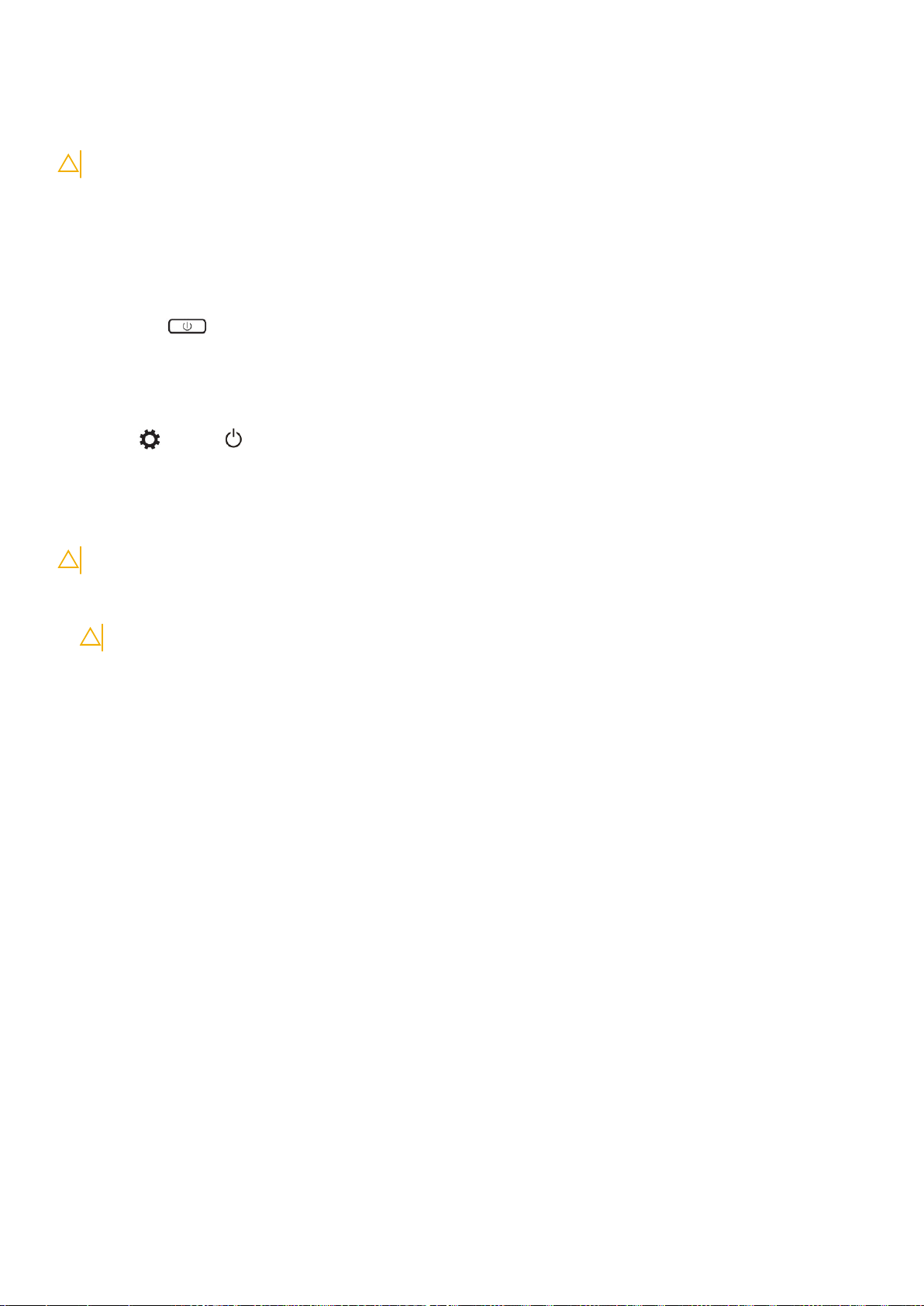
關閉電腦
警示: 為避免遺失資料,請在關閉電腦之前儲存並關閉所有開啟的檔案,結束所有開啟的程式。
您可以透過以下兩種方式將電腦關機:
1. 使用電源按鈕
2. 使用快速鍵功能表
使用電源按鈕
1. 按住電源按鈕
以關閉螢幕。
使用快速鍵
1. 從顯示器右緣掃動以存取快速鍵功能表。
2. 輕觸設定
—> 電源 —> 關機以關閉電腦。
拆裝電腦內部元件之後
在完成任何更換程序後,請確定先連接所有外接式裝置、介面卡、纜線等之後,再啟動電腦。
警示: 為避免損壞電腦,請僅使用專用於此特定 Dell 電腦的電池。請勿使用專用於其他 Dell 電腦的電池。
1. 連接外接式裝置,例如連接埠複製裝置、超薄電池或媒體底座,並裝回介面卡,例如 ExpressCard。
2. 將電話或網路纜線連接至電腦。
警示: 若要連接網路纜線,請先將網路纜線插入網路裝置,然後再將其插入電腦。
3. 裝回電池。
4. 將電腦和所有連接裝置連接至電源插座。
5. 開啟您的電腦。
6 拆裝電腦

建議的工具
本文件中的程序可能需要以下工具:
• 小型平頭螺絲起子
• 0 號十字槽螺絲起子
• 1 號十字槽螺絲起子
• T5 Torx 螺絲起子
• 小型塑膠畫線器
系統概觀
2
卸下和安裝元件
圖 1. 內部視圖 — 背面
1. 電源連接器 2. 系統風扇
3. 主機板 4. 硬碟機
5. 喇叭 6. 電池
7. I/O 板纜線 8. I/O 板
9. WLAN 卡 10. 影像卡風扇
11. 記憶體模組 12. 散熱器
卸下和安裝元件 7
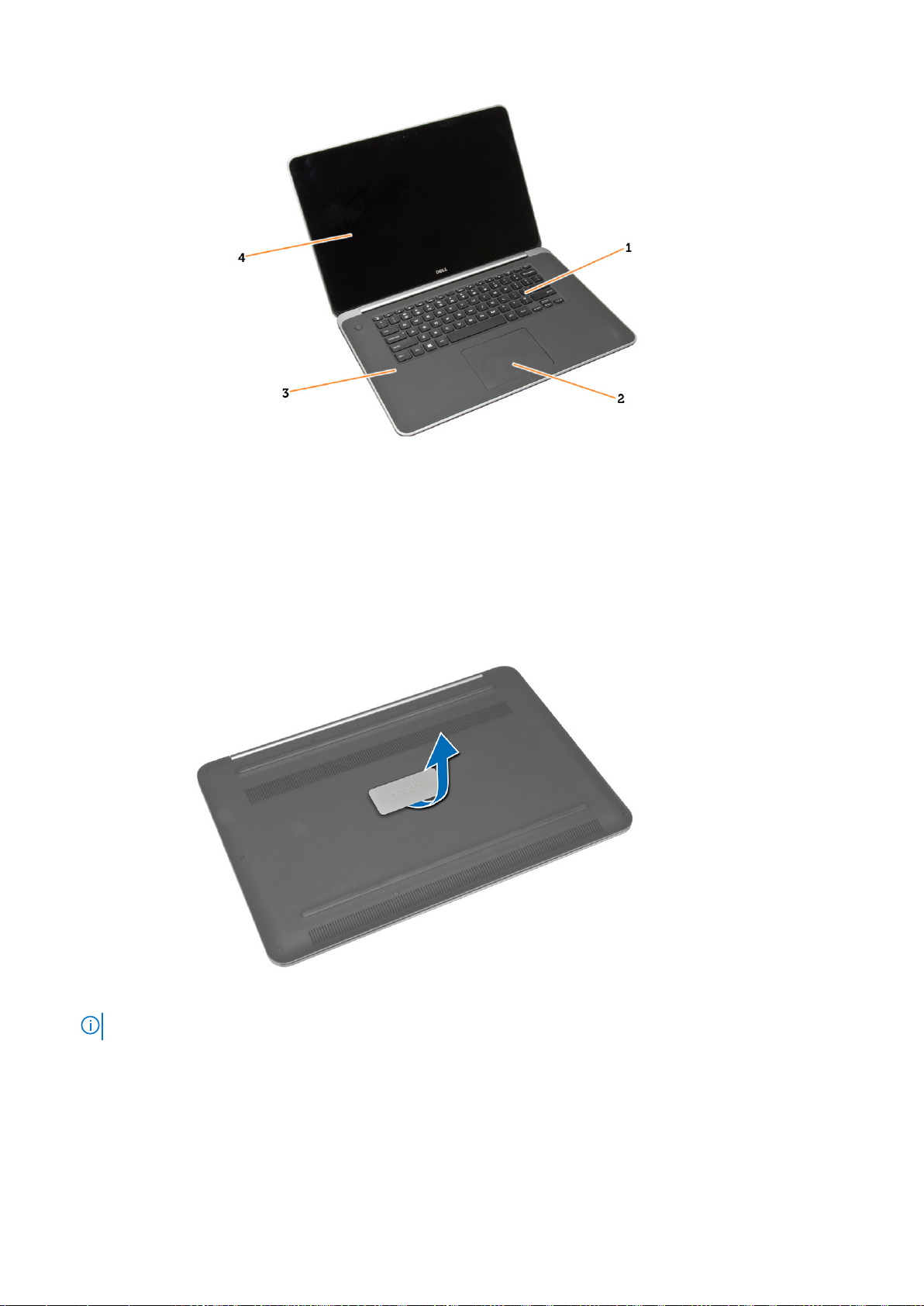
圖 2. 前視圖
1. 鍵盤 2. 觸控墊
3. 手掌墊 4. 顯示器
卸下基座護蓋
1. 按照
2. 闔上顯示器並翻轉電腦。
3. 翻轉系統名牌,然後置於基座護蓋上。
4. 卸下用來將基座護蓋固定至電腦的螺絲。從電腦鬆開並卸下基座護蓋。
拆裝電腦內部元件之前
註: 若要從基座護蓋卸下螺絲,請使用 T5 Torx 螺絲起子。
中的程序進行操作。
5. 從電腦提起並卸下基座護蓋。
8 卸下和安裝元件
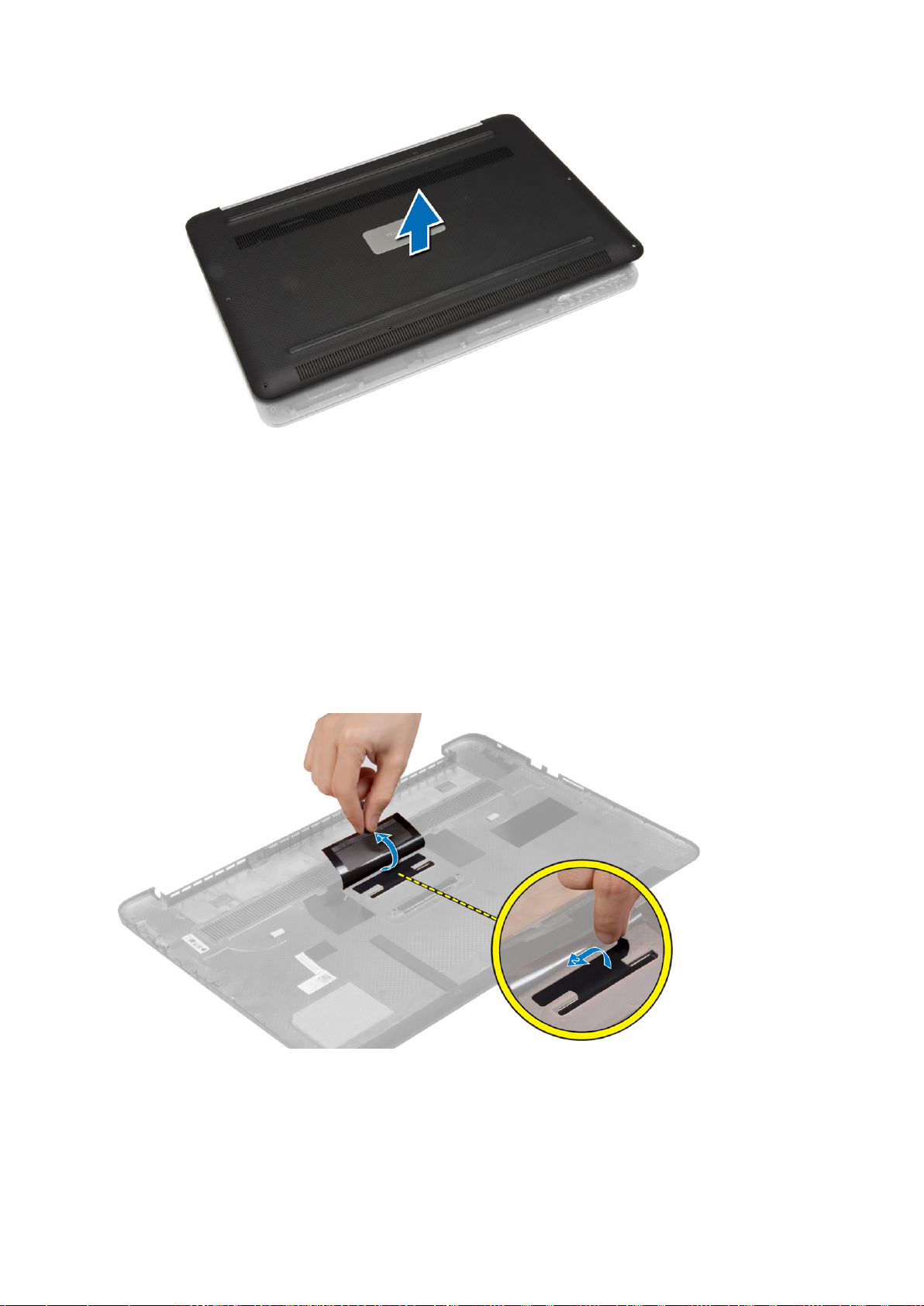
安裝基座護蓋
1. 將基座護蓋放到電腦上並將它卡入到位。
2. 鎖緊將基座護蓋固定在電腦上的螺絲。
3. 將系統名牌翻過來,將它卡至定位。
4. 按照
拆裝電腦內部元件之後
中的程序進行操作。
卸下系統名牌
1. 按照
2. 卸下基座護蓋。
3. 翻轉基座護蓋,然後撕下將系統名牌固定至基座護蓋的聚酯薄膜膠帶。
4. 翻轉基座護蓋,然後從基座護蓋上的插槽鬆開系統名牌上的彈片。從基座護蓋提起取出系統名牌。
拆裝電腦內部元件之前
中的程序進行操作。
卸下和安裝元件 9
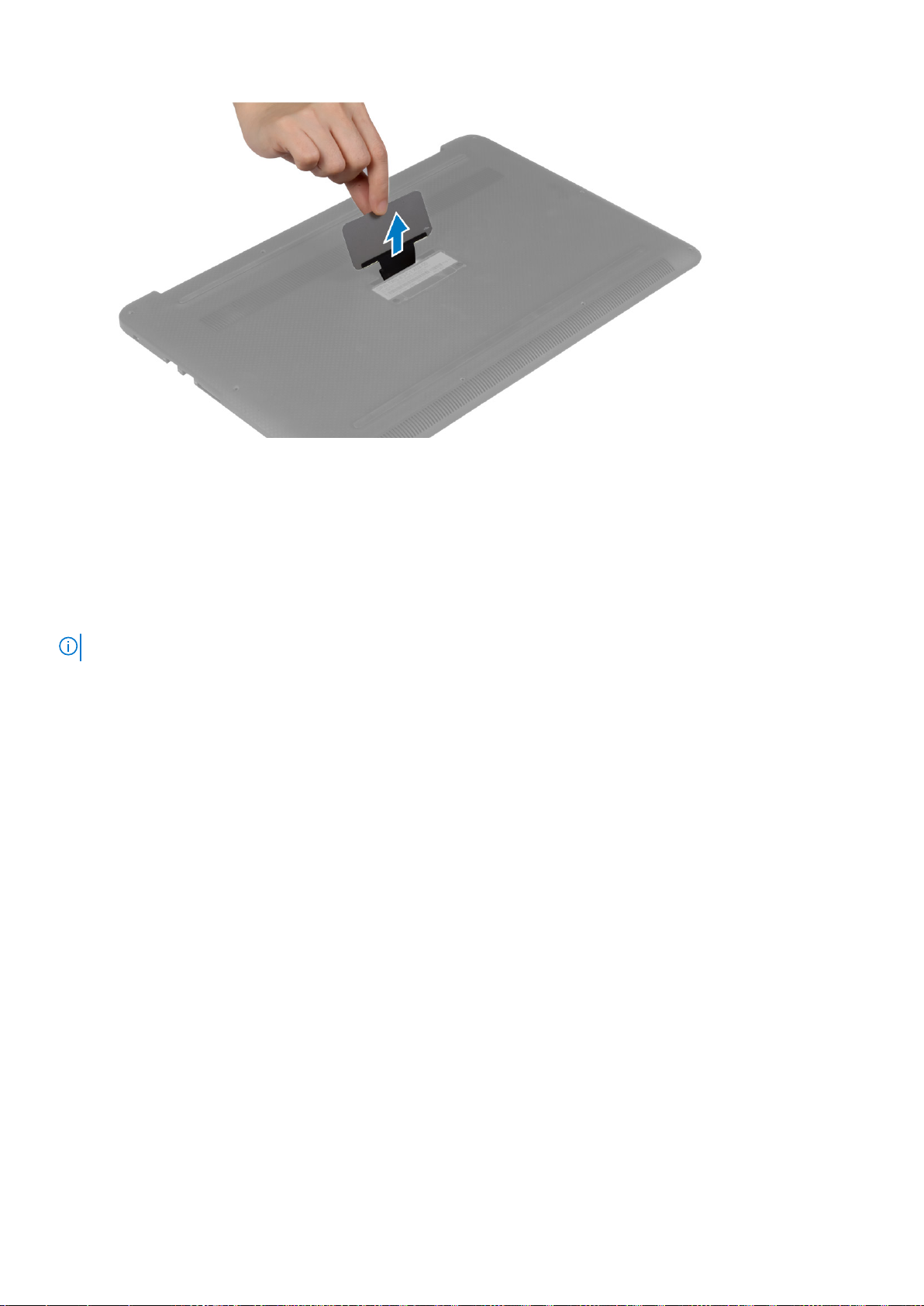
安裝系統名牌
1. 將系統名牌上的彈片推入基座護蓋組件上的插槽,然後將系統名牌卡入定位。
2. 翻轉基座護蓋並貼上麥拉帶,將系統名牌固定至基座護蓋。
3. 按照「
拆裝電腦內部元件之後
」中的程序進行操作。
卸下電池
註: 請儘可能將電池放電,再從系統卸下。從系統拔下 AC 變壓器 (系統開啟的情況下),讓系統用盡電池電力。
1. 按照
2. 卸下基座護蓋。
3. 執行以下步驟以卸下電池:
拆裝電腦內部元件之前
a. 從主機板中斷連接電池纜線 [1]。
b. 卸下將電池固定至電腦的螺絲。
c. 將從電腦提起並取出電池 [2]。
• 請勿在電池表面上施加壓力
• 請勿彎折
• 請勿使用任何類型的工具撬起電池
• 如果電池因為上述限制導致無法卸下,請連絡 Dell 技術支援部門
中的程序進行操作。
10 卸下和安裝元件
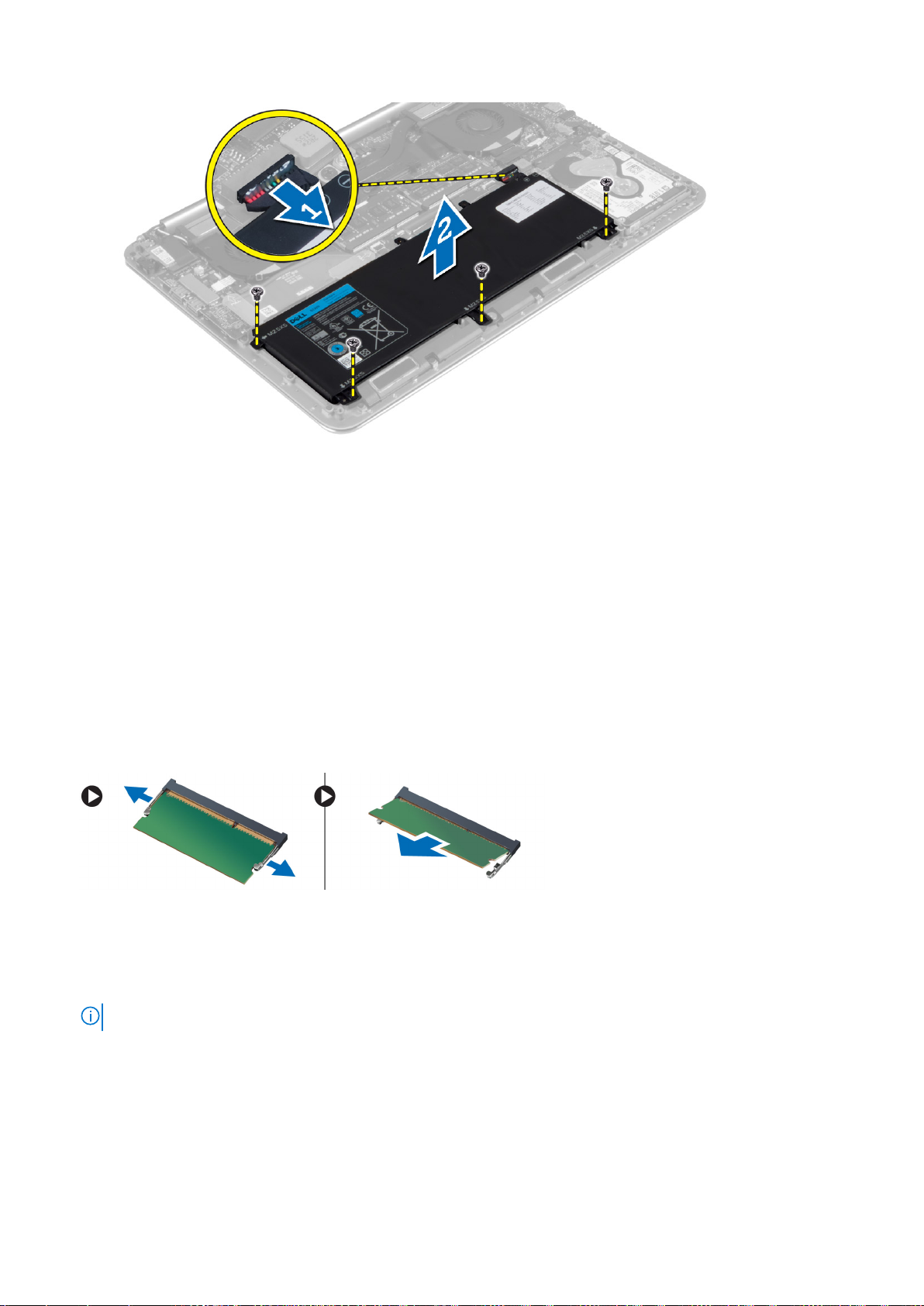
安裝電池
1. 將電池置入並對準電池凹槽。
2. 鎖緊螺絲,將電池固定至電腦。
3. 將電池纜線連接至主機板。
4. 安裝基座護蓋。
5. 按照「
拆裝電腦內部元件之後
」中的程序進行操作。
卸下記憶體模組
1. 按照
2. 卸下:
3. 從記憶體模組撬開固定夾,直到它彈出為止。將記憶體模組從主機板上的連接器抬起取出。
拆裝電腦內部元件之前
a. 基座護蓋
b. 電池
中的程序進行操作。
安裝記憶體模組
1. 將記憶體模組插入記憶體插槽。
2. 向下按壓記憶體模組,直至聽到其卡入到位的卡嗒聲。
註: 如果未聽到卡嗒聲,請卸下記憶體模組並重新安裝。
3. 安裝:
a. 電池
b. 基座護蓋
4. 按照
拆裝電腦內部元件之後
中的程序進行操作。
卸下和安裝元件 11
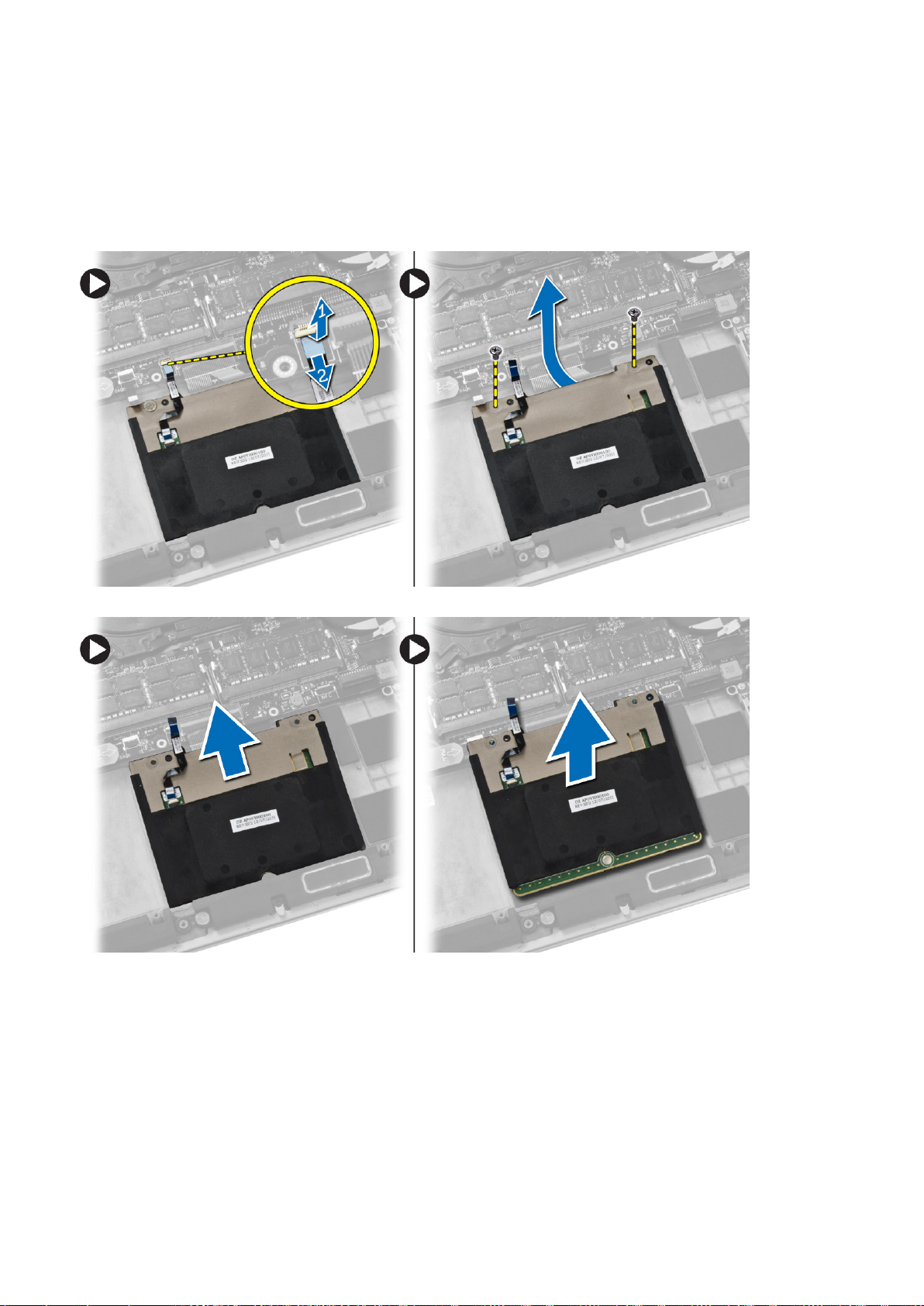
卸下觸控墊
1. 按照
2. 卸下:
3. 扳起閂鎖 [1],然後從主機板拔下觸控墊纜線 [2]。卸下將觸控墊固定至電腦的螺絲。
4. 推出觸控墊,然後從電腦提起取出。
拆裝電腦內部元件之前
a. 基座護蓋
b. 電池
中的程序進行操作。
安裝觸控墊
1. 將觸控墊置於在電腦中。
2. 鎖緊將觸控墊固定至電腦的螺絲。
3. 將觸控墊纜線連接至主機板。
4. 安裝:
a. 電池
b. 基座護蓋
5. 按照
12 卸下和安裝元件
拆裝電腦內部元件之後
中的程序進行操作。

卸下硬碟
1. 按照
2. 卸下:
3. 執行下列步驟,從電腦卸下硬碟:
拆裝電腦內部元件之前
a. 基座護蓋
b. 電池
a. 從主機板拔下硬碟纜線 [1]。
b. 卸下將硬碟固定至電腦的螺絲。
c. 將硬碟從電腦抬起取出 [2]。
中的程序進行操作。
4. 執行下列步驟,卸下硬碟托架:
a. 從硬碟拔下硬碟纜線 [1]。
b. 卸下將硬碟托架固定至硬碟的螺絲。
c. 從硬碟托架提起並取出硬碟 [2]。
安裝硬碟機
1. 將硬碟機托架上的螺絲孔對準硬碟機上的螺絲孔。
2. 鎖緊將硬碟機托架固定至硬碟機的螺絲。
卸下和安裝元件 13

3. 將硬碟機纜線連接至硬碟機。
4. 將硬碟機置於電腦上的插槽。
5. 旋緊用來將硬碟機固定至電腦的螺絲。
6. 將硬碟機纜線連接至主機板。
7. 安裝:
a. 電池
b. 基座護蓋
8. 按照「
拆裝電腦內部元件之後
」中的程序進行操作。
卸下喇叭
1. 按照
2. 卸下:
3. 執行以下步驟以卸下喇叭:
拆裝電腦內部元件之前
a. 基座護蓋
b. 電池
a. 從主機板拔下喇叭纜線 [1]。
b. 鬆開喇叭纜線,然後從佈線彈片卸下纜線 [2]。
c. 卸下將喇叭固定至電腦的螺絲。
d. 將喇叭及喇叭纜線從電腦抬起取出 [3]。
中的程序進行操作。
安裝喇叭
1. 將喇叭對齊電腦上的插槽。
2. 將喇叭纜線穿過電腦上的固定導軌。
3. 鎖緊將喇叭固定至電腦的螺絲。
4. 將喇叭纜線連接至主機板。
5. 安裝:
a. 電池
b. 基座護蓋
6. 按照
拆裝電腦內部元件之後
中的程序進行操作。
卸下 WLAN 卡
1. 按照
2. 卸下:
14 卸下和安裝元件
拆裝電腦內部元件之前
a. 基座護蓋
中的程序進行操作。

b. 電池
3. 如要卸下 WLAN 卡,以執行以下步驟:
a. 卸下螺絲以鬆開將 WLAN 卡固定至電腦的托架。從電腦提起取出托架。
b. 從 WLAN 卡上拔下天線纜線。
c. 從 I/O 板上的連接器推動並卸下 WLAN 卡。
安裝 WLAN 卡
1. 將 WLAN 卡上的槽口與 I/O 板上 WLAN 卡連接器的彈片對齊。
2. 對齊將 WLAN 卡固定至手掌墊組件的托架。
3. 將天線纜線連接至 WLAN 卡。
警示: 為避免 WLAN 卡受損,請勿在其下方放置纜線。
註: 天線纜線尖端附近可以看到天線纜線的顏色。電腦所支援的 WLAN 卡天線纜線顏色配置如下:
表 1. WLAN 卡的天線纜線顏色配置
WLAN 卡上的連接器 天線纜線的顏色
主要 (白色三角形) 白色
輔助 (黑色三角形) 黑色
4. 鎖緊將托架和 WLAN 卡固定至手掌墊組件的螺絲。
5. 安裝:
a. 電池
b. 基座護蓋
6. 按照
拆裝電腦內部元件之後
中的程序操作。
卸下幣式電池
1. 按照
2. 卸下:
3. 如要卸下幣式電池,請執行以下步驟:
拆裝電腦內部元件之前
警示: 卸下幣式電池會將 BIOS 設定重設為預設值。建議您在卸下幣式電池之前先記下 BIOS 設定。
a. 基座護蓋
b. 電池
c. WLAN 卡
a. 從 I/O 板拔下幣式電池纜線 [1]。
b. 從電腦提起卸下幣式電池 [2]。
中的程序進行操作。
卸下和安裝元件 15

安裝幣式電池
1. 將幣式電池裝回在電腦上的插槽中。
2. 將幣式電池纜線連接至 I/O 板。
3. 安裝:
a. WLAN 卡
b. 電池
c. 基座護蓋
4. 按照
拆裝電腦內部元件之後
中的程序進行操作。
卸下 mSATA 卡
1. 按照
2. 卸下:
3. 從主機板和 I/O 板拔下 I/O 板纜線。
4. 卸下將 mSATA 卡固定至電腦的螺絲。從主機板卸下 mSATA 卡。
拆裝電腦內部元件之前
a. 基座護蓋
b. 電池
中的程序進行操作。
16 卸下和安裝元件

安裝 mSATA 卡
1. 將 mSATA 卡上的槽口對齊 mSATA 卡連接器的彈片。
2. 將 mSATA 卡插入 mSATA 卡連接器。
3. 鎖緊螺絲,將 mSATA 卡固定在電腦上。
4. 將 I/O 板纜線連接至主機板和 I/O 板。
5. 安裝:
a. 電池
b. 基座護蓋
6. 按照「
拆裝電腦內部元件之後
」中的程序進行操作。
卸下風扇
1. 按照
2. 卸下:
3. 執行下列步驟,卸下系統風扇:
4. 執行下列步驟,卸下顯示卡風扇:
拆裝電腦內部元件之前
a. 基座護蓋
b. 電池
a. 從主機板拔下系統風扇纜線 [1]。
b. 從 I/O 板拔下攝影機纜線 [2]。
c. 卸下將系統風扇固定至電腦的螺絲。
d. 抬起系統風扇,使其脫離電腦 [3]。
a. 從主機板拔下顯示卡風扇纜線 [4]。
b. 卸下將顯示卡風扇固定至電腦的螺絲。
c. 從電腦提起並取出顯示卡風扇 [5]。
中的程序進行操作。
卸下和安裝元件 17

安裝風扇
1. 若要安裝系統風扇,請執行以下步驟:
a. 將系統風扇置於在電腦上的插槽中。
b. 將系統風扇纜線連接至主機板[1]。
c. 將攝影機纜線連接至 I/O 板 [2]。
d. 鎖緊螺絲,將系統風扇固定至電腦。
2. 執行以下步驟以安裝影像卡風扇:
a. 將影像卡風扇置於在電腦上的插槽中。
b. 將影像卡風扇纜線連接至主機板 [4]。
c. 鎖緊螺絲,將影像卡風扇固定至電腦。
3. 安裝:
a. 電池
b. 基座護蓋
4. 按照
拆裝電腦內部元件之後
中的程序進行操作。
卸下散熱器
1. 按照
2. 卸下:
3. 卸下將散熱器固定至主機板的螺絲。
18 卸下和安裝元件
拆裝電腦內部元件之前
a. 基座護蓋
b. 電池
中的程序進行操作。

4. 抬起散熱器,使其脫離電腦。
安裝散熱器
1. 將散熱器上的螺絲孔與主機板上的螺絲孔對齊。
2. 旋緊用來將散熱器固定至主機板的螺絲。
3. 安裝:
a. 電池
b. 基座護蓋
4. 按照「
拆裝電腦內部元件之後
」中的程序進行操作。
卸下電源連接器
1. 按照
2. 卸下:
3. 從主機板拔下以下纜線:
拆裝電腦內部元件之前
a. 基座護蓋
b. 電池
a. 電源連接器
中的程序進行操作。
卸下和安裝元件 19

b. 觸控面板
4. 執行下列步驟以卸下電源連接器。
a. 從顯示器鉸接下方鬆開電源連接器纜線 [1]。
b. 卸下將電源連接器固定至手掌墊組件的螺絲。
c. 從手掌墊組件提起取出電源連接器 [2]。
安裝電源連接器
1. 鎖緊將電源連接器固定至手掌墊組件的螺絲。
2. 將電源連接器纜線穿過顯示器鉸接下方。
3. 將以下纜線連接至主機板:
a. 觸控面板
b. 電源連接器
4. 安裝:
a. 電池
b. 基座護蓋
5. 按照「
拆裝電腦內部元件之後
」中的程序進行操作。
卸下輸入/輸出 (I/O) 板
1. 按照
2. 卸下:
3. 執行以下步驟以卸下 I/O 板:
拆裝電腦內部元件之前
a. 基座護蓋
b. 電池
c. WLAN 卡
d. 幣式電池
a. 從主機板和 I/O 板拔下 I/O 板纜線。
b. 從 I/O 板拔下攝影機、風扇和幣式電池纜線。
c. 卸下將 I/O 板固定至電腦的螺絲。
d. 從電腦提起取出 I/O 板。
中的程序進行操作。
20 卸下和安裝元件

安裝主 I/O 板
1. 鎖緊螺絲,將 I/O 卡固定至電腦。
2. 將以下纜線連接至 I/O 板:
a. 攝影機
b. 風扇
c. 幣式電池
3. 將 I/O 板纜線連接至 I/O 板和主機板。
4. 安裝:
a. 幣式電池
b. WLAN 卡
c. 電池
d. 基座護蓋
5. 按照「
拆裝電腦內部元件之後
」中的程序進行操作。
卸下主機板
1. 按照
2. 卸下:
3. 從主機板拔下以下纜線:
拆裝電腦內部元件之前
a. 基座護蓋
b. 電池
c. 風扇
d. 散熱器
e. mSATA 卡
f. 記憶體模組
註: 電腦的產品服務編號位於系統名牌下方。更換主機板後,您必須在 BIOS 中輸入產品服務編號。
註: 將纜線從主機板拔下之前,請先記下連接器的位置,以便在更換主機板後,可以將它們連接回正確位置。
a. 電源連接器
b. 觸控面板
c. 硬碟
d. 顯示器
中的程序進行操作。
卸下和安裝元件 21

4. 扳起連接器閂鎖 [1],從主機板拔下以下纜線 [2]:
a. 鍵盤背光
b. 觸控墊
c. 鍵盤 (撕下膠帶且扳起連接器閂鎖後)
d. 喇叭
5. 執行以下步驟,將主機板從電腦卸下:
a. 鬆開將主機板固定至電腦的緊固螺絲。
b. 卸下將主機板固定至電腦的螺絲。
c. 從電腦提起取出主機板。
22 卸下和安裝元件

安裝主機板
1. 將主機板對齊於電腦上。
2. 鎖緊螺絲和緊固螺絲,將主機板固定至電腦。
3. 將鍵盤纜線推入連接器,然後壓下連接器閂鎖以固定纜線。
4. 將膠帶貼至鍵盤纜線連接器。
5. 將以下纜線配接至主機板上,然後壓下連接器閂鎖以固定纜線:
a. 喇叭
b. 鍵盤 (貼上膠帶)
c. 觸控墊
d. 鍵盤背光
6. 將以下纜線連接至主機板:
a. 顯示器
b. 硬碟機
c. 觸控面板
d. 電源連接器
警示: 確定主機板下方無任何纜線。
7. 安裝:
a. 記憶體模組
b. mSATA 卡
c. 散熱器
d. 風扇
e. 電池
f. 基座護蓋
8. 按照「
拆裝電腦內部元件之後
」中的程序進行操作。
卸下鍵盤
1. 按照
2. 卸下:
拆裝電腦內部元件之前
a. 基座護蓋
b. 電池
c. 風扇
d. 散熱器
e. mSATA 卡
中的程序進行操作。
卸下和安裝元件 23

f. 記憶體模組
g. 主機板
h. 硬碟
3. 從鍵盤撕下聚酯薄膜膠帶 [1]。
4. 卸下將鍵盤固定在電腦上的螺絲。
5. 將鍵盤從電腦抬起卸下。
24 卸下和安裝元件

安裝鍵盤
1. 鎖緊將鍵盤固定在電腦上的螺絲。
2. 將麥拉保護膜貼至鍵盤上的螺絲。
3. 將麥拉帶貼至鍵盤。
4. 安裝:
a. 硬碟機
b. 主機板
c. 記憶體模組
d. mSATA 卡
e. 散熱器
f. 風扇
g. 電池
h. 基座護蓋
5. 按照「
拆裝電腦內部元件之後
」中的程序進行操作。
卸下顯示器組件
1. 按照
2. 卸下:
3. 拔下並取出以下纜線:
拆裝電腦內部元件之前
a. 基座護蓋
b. 電池
a. WLAN 卡的天線纜線 [1]
b. I/O 板的攝影機纜線 [2]
c. 主機板的觸控板面板 [4] 和顯示器纜線 [3]
中的程序進行操作。
卸下和安裝元件 25

4. 卸下將顯示器鉸接固定在手掌墊組件的螺絲。
5. 從顯示器組件提起並卸下手掌墊組件。
警示: 慢慢抬起手掌墊組件,以免顯示器組件受損。
26 卸下和安裝元件

6. 推動手掌墊組件,以釋放顯示器組件。
安裝顯示器組件
1. 將手掌墊組件對齊在顯示器組件。
2. 鎖緊用來將顯示器鉸接固定至手掌墊組件的螺絲。
3. 將觸控面板、顯示器和攝影機纜線穿過固定彈片。
4. 連接以下纜線:
a. 將觸控面板 [4],以及顯示器纜線 [3] 連接至主機板
b. 將攝影機纜線連接至 I/O 板 [2]
c. 將天線纜線連接至 WLAN 卡 [1]
5. 安裝:
a. 電池
b. 基座護蓋
6. 按照「
拆裝電腦內部元件之後
」中的程序進行操作。
卸下手掌墊組件
1. 按照
拆裝電腦內部元件之前
中的程序進行操作。
卸下和安裝元件 27

2. 卸下:
a. 基座護蓋
b. 電池
c. 硬碟
d. 喇叭
e. WLAN 卡
f. 幣式電池
g. mSATA 卡
h. 風扇
i. 散熱器
j. 電源連接器
k. I/O 板
l. 記憶體模組
m. 主機板
n. 鍵盤
3. 卸下將顯示器鉸接固定在手掌墊組件的螺絲。
4. 將手掌墊組件從顯示器組件抬起取出。
警示: 慢慢抬起手掌墊組件,以免顯示器組件受損。
5. 從顯示器組件卸下手掌墊組件。
28 卸下和安裝元件

安裝手掌墊組件
1. 將手掌墊組件對齊在顯示器組件。
2. 鎖緊用來將顯示器鉸接固定至手掌墊組件的螺絲。
3. 壓下手掌墊組件,闔上顯示器。
4. 安裝:
a. 鍵盤
b. 主機板
c. 記憶體模組
d. I/O 板
e. 電源連接器
f. 散熱器
g. 風扇
h. mSATA 卡
i. 幣式電池
j. WLAN 卡
k. 喇叭
l. 硬碟機
m. 電池
n. 基座護蓋
5. 按照「
拆裝電腦內部元件之後
」中的程序進行操作。
卸下和安裝元件 29

3
系統設定
系統設定可讓您管理您的平板電腦桌上型電腦筆記型電腦硬體並指定 BIOS 等級選項。從系統設定,您可以:
• 在您新增或卸下硬體後變更 NVRAM 設定
• 檢視系統硬體組態
• 啟用或停用內建裝置
• 設定效能和電源管理臨界值
• 管理您的電腦安全性
主題:
• 開機順序
• 導覽鍵
• 系統設定選項
• 在 Windows 中更新 BIOS
• 系統與設定密碼
開機順序
Boot Sequence (開機順序) 可讓您略過系統設定定義的開機裝置順序,並直接開機至特定裝置 (例如:光碟機或硬碟)。在開機自我測
試 (POST) 期間,當螢幕上出現 Dell 標誌時,您可以:
• 按下 F2 鍵存取系統設定
• 按下 F12 鍵顯示單次開機功能表
單次開機功能表會顯示可用的開機裝置,包括診斷選項。可用的開機功能表選項有:
• 抽取式磁碟機 (如果有的話)
• STXXXX 磁碟機
註: XXX 代表 SATA 磁碟機編號。
• 光碟機 (如果有的話)
• 診斷
註: 選擇 Diagnostics (診斷) 將會顯示 ePSA diagnostics (ePSA 診斷) 畫面。
開機順序畫面也會顯示選項,讓您存取系統設定畫面。
導覽鍵
註: 在大部分的系統設定選項上,您所做變更會被儲存,但是必須等到您重新啟動系統後,變更才會生效。
按鍵 導覽
向上方向鍵 移至上一個欄位。
向下方向鍵 移至下一個欄位。
Enter 鍵 在所選取的欄位中選擇一個值 (如果有的話) 或依照欄位中的連結進行。
空白鍵 展開或收合下拉式清單 (如果有的話)。
Tab 鍵 移至下個焦點區域。
註: 僅適用於標準圖形瀏覽器。
Esc 鍵 移至前一頁,可持續按下以檢視主畫面。在主畫面按下 Esc 鍵會出現訊息提示您儲存任何未儲存變更,然後
重新啟動系統。
30 系統設定

系統設定選項
註: 根據您的電腦和所安裝裝置的不同,本節中列出的項目不一定會出現。
表 2. 主要
選項 說明
System Time/Date 可讓您設定日期和時間。
BIOS Version 顯示 BIOS 版本。
Product Name (產品名稱) 顯示產品名稱。
Dell Precision M3800 (預設設定)
Service Tag 顯示服務標籤。
Asset Tag 顯示資產標籤。
None (無) (預設設定)
CPU Type (CPU 類型) 顯示 CPU 類型。
CPU Speed (CPU 速度) 顯示 CPU 速度。
CPU ID 顯示 CPU ID。
CPU Cache (CPU 快取記憶體) 顯示 CPU 快取記憶體的大小。
Fixed HDD 顯示 HDD 的類型和大小。
WDC WD10SPCX-75HWSTO (1000 GB) (預設設定)
mSATA 裝置 顯示 mSATA 裝置的類型和大小。
AC Adapter Type (交流電變壓器
類型)
System Memory (系統記憶體) 顯示系統記憶體大小。
Extended Memory 顯示延伸記憶體大小。
Memory Speed 顯示記憶體的速度。
Keyboard Type (鍵盤類型) 顯示鍵盤類型。
顯示交流電變壓器的類型。
None (無) (預設設定)
Backlite (背光) (預設設定)
表 3. 進階
選項 說明
Intel (R) SpeedStep (TM) 可讓您啟用或停用 Intel (R) SpeedStep (TM) 功能。
Enabled (已啟用) (預設設定)
虛擬化 此選項指定虛擬機監視器 (VMM) 是否可以使用 Intel 虛擬化技術提供的附加硬體功能。可讓您
啟用或停用 Virtualization (虛擬化) 功能。
Enabled (已啟用) (預設設定)
USB 模擬 可讓您啟用或停用 USB Emulation (USB 模擬) 功能。
Enabled (已啟用) (預設設定)
USB PowerShare 可讓您啟用或停用 USB PowerShare 功能。
Enabled (已啟用) (預設設定)
USB Wake Support 此選項可讓您啟用 USB 裝置將系統從待機狀態喚醒的功能。
系統設定 31

表 3. 進階(續)
選項 說明
Disable (停用)(預設設定)
SATA 作業 顯示 SATA 作業資訊。
Adapter Warnings 可讓您啟用或停用配接器警告功能。
Multimedia Key Behaviour
電池效能狀況 顯示目前的電池效能狀況。
電池充電組態
各種裝置 可讓您啟用或停用各種內建裝置。選項為:
Function Key (功能鍵) (預設設定)
Adaptive (調適) (預設設定)
• External USB Ports (外接式 USB 連接埠) - Enabled (已啟用) (預設設定)
• USB Debug (USB 除錯) - Disabled (已停用) (預設設定)
表 4. 安全保護
選項 說明
Unlock Setup Status
Admin Password Status 顯示管理員密碼的狀態。
System Password Status (系統密碼
狀態)
HDD Password Status (HDD 密碼狀態)顯示系統密碼的狀態。
Asset Tag 可讓您設定資產標籤。
Unlocked (解除鎖定) (預設設定)
預設設定:Not set (未設定)
顯示系統密碼的狀態。
預設設定:Not set (未設定)
預設設定:Not set (未設定)
Admin Password 可讓您設定、變更或刪除管理員 (admin) 密碼。
註: 您必須先設定管理員密碼,然後設定系統或硬碟密碼。
註: 密碼變更成功後,會立即生效。
註: 刪除管理員密碼會自動刪除系統密碼和硬碟密碼。
註: 密碼變更成功後,會立即生效。
系統密碼 可讓您設定、變更或刪除系統密碼。
註: 密碼變更成功後,會立即生效。
HDD Password (HDD 密碼) 可讓您設定、變更或刪除管理員密碼。
Password Change 可讓您在已設定管理員密碼的情況下,啟用或停用設定系統密碼和硬碟密碼的權限。
預設設定:Permitted (允許)
Computrace 可讓您啟動或停用可選的 Computrace 軟體。選項包括:
• Deactivate (關閉) (預設設定)
• Activate (啟動)
註: Activate (啟動) 和 Disable (停用) 選項將可永久啟動或停用此功能,而且不允許
做進一步變更。
TPM Security 此選項可讓您控制是否啟用系統中的可信賴平台模組 (TPM),以及是否可在作業系統中使
用。停用時 BIOS 將不會在 POST 期間開啟 TPM。TPM 會停止運作,作業系統也無法使用
32 系統設定

表 4. 安全保護(續)
選項 說明
它。啟用時,BIOS 會在 POST 期間開啟 TPM,讓作業系統可加以使用。此選項預設為
Enable (啟用)。
表 5. Boot (開機)
選項 說明
註: 停用此選項並不會變更您對 TPM 所做的設定,也不會刪除或變更任何儲存在
TPM 的資訊或金鑰。這麼做只會關閉 TPM,讓 TPM 無法使用。重新啟用此選項時,
TPM 的功能會恢復到停用之前的狀態。
註: 對此選項所做的變更將會立即生效。
Boot List Option
安全開機 此選項會啟用或停用 Secure Boot (安全開機) 功能。
Load Legacy Option ROM 此選項會啟用或停用 Load Legacy Option ROM (載入傳統選項 ROM) 功能。
Set Boot Priority 可讓您變更電腦嘗試尋找作業系統的順序:
預設設定:Legacy (傳統)
• Disabled (已停用) (預設設定) - Windows 7
• Enabled (已啟用) - Windows 8.1
• Enabled (已啟用) (預設設定) - Windows 7
• Disabled (已停用) - Windows 8.1
• 第 1 啟動優先順序 [CD/DVD/CD-RW 光碟機]
• 第 2 啟動優先順序 [網路]
• 第 3 啟動優先順序 [mini SSD]
• 第 4 啟動優先順序 [USB 儲存裝置]
• 第 5 啟動優先順序 [硬碟]
• 第 6 啟動優先順序 [磁碟機]
表 6. 結束
選項 說明
Save Changes and Reset (儲存變更
和重設)
可讓您儲存所做的變更。
Discard Changes and Reset (放棄
變更和重設)
Restore Defaults (還原預設值) 可讓您恢復預設選項。
Discard Changes (放棄變更) 可讓您放棄所做的變更。
Save Changes (儲存變更) 可讓您儲存所做的變更。
可讓您放棄所做的變更。
在 Windows 中更新 BIOS
建議在更換您的主機板或有可用更新時,更新您的 BIOS (系統設定)。使用筆記型電腦者,請確定您的電腦電池已充飽電,而且已連
接電源插座。
註: 如果已啟用 BitLocker,您必須先將其暫停再更新系統 BIOS,並在 BIOS 更新完成後重新啟用此功能。
1. 重新啟動電腦。
2. 前往 Dell.com/support。
• 輸入 Service Tag (服務標籤) 或 Express Service Code (快速服務代碼) 然後按一下 Submit (提交)。
• 按一下 Detect Product (偵測產品),然後根據螢幕上的指示操作。
3. 如果您偵測不到或找不到服務標籤,請按一下 Choose from all products (從所有產品選擇)。
系統設定 33

4. 從清單中選擇 Product (產品) 類別。
註: 請選擇適當類別以進入產品頁面
5. 選擇您的電腦型號,然後會出現您電腦的 Product Support (產品支援) 頁面。
6. 按一下 Get drivers (取得驅動程式),然後按一下 Drivers and Downloads (驅動程式與下載)。
Drivers and Downloads (驅動程式與下載) 區段隨即開啟。
7. 按一下 Find it myself (自行尋找)。
8. 按一下 BIOS 以檢視 BIOS 版本。
9. 找出最新的 BIOS 檔案,然後按一下 Download (下載)。
10. 在 Please select your download method below window (請從下方視窗中選擇下載方式) 中選擇您偏好的下載方式,然後按一
下 Download Now (立即下載)。
螢幕上將顯示 File Download (檔案下載) 視窗。
11. 按一下 Save (儲存) 將檔案儲存在您的電腦上。
12. 按一下 Run (執行) 將更新的 BIOS 設定安裝在您的電腦上。
按照螢幕上的指示操作。
註: 建議不要將 BIOS 版本更新至超過 3 修訂版。例如:如果您要將 BIOS 從 1.0 版更新到 7.0 版,請先安裝 4.0 版,然後安裝
7.0 版。
系統與設定密碼
您可建立系統密碼和設定密碼以確保電腦的安全。
密碼類型
系統密碼 您必須輸入此密碼才能登入系統。
設定密碼 您必須輸入此密碼才能存取和變更您電腦的 BIOS 設定。
警示: 密碼功能為您電腦上的資料提供基本的安全性。
警示: 如果未將電腦上鎖,在無人看管之下,任何人都能存取您電腦上的資料。
註: 您的電腦出廠時將系統和設定密碼功能預設為停用。
說明
指定系統密碼與設定密碼
您可以指定新的 System Password(系統密碼) 只適用於當狀態為 Not Set(未設定)。
若要進入系統設定,請在開機或重新開機後,立刻按下 F2 鍵。
1. 在 System BIOS (系統 BIOS) 或 System Setup (系統設定) 畫面中,選擇 System Security (系統安全性),然後按下 Enter。
即顯示 Security (安全性) 畫面。
2. 選取 System Password (系統密碼) 和在 Enter the new password (輸入新密碼) 欄位建立密碼。
設定系統密碼時,請遵守以下規範:
• 密碼長度不超過 32 個字元。
• 密碼可包含 0 到 9 的數字。
• 只能使用小寫字母,不允許使用大寫字母。
• 只能使用以下特殊字元:空格、(”)、(+)、(,)、(-)、(.)、(/)、(;)、([)、(\)、(])、(`)。
3. 在 Confirm new password (確認新密碼) 欄位鍵入先前輸入的系統密碼,然後按一下 OK (確定)。
4. 按下 Esc ,之後會出現訊息提示您儲存變更。
5. 按下 Y 以儲存變更。
電腦會重新啟動。
刪除或變更現有的系統及/或設定密碼
請確定系統設定中的 Password Status (密碼狀態) 為 Unlocked (解除鎖定),再嘗試刪除或變更現有的系統及/或設定密碼。如果
Password Status (密碼狀態) 為 Locked (鎖定),您將無法刪除或變更現有的系統或設定密碼。
34 系統設定

如要進入系統設定,請在開機或重新啟動後,立即按下 F2 。
1. 在 System BIOS(系統 BIOS)或 System Setup(系統設定)畫面中,選擇 System Security(系統安全性)然後按下
Enter。
System Security (系統安全性) 畫面出現。
2. 在 System Security (系統安全性) 畫面中,請確定 Password Status (密碼狀態) 為 Unlocked (解除鎖定)。
3. 選擇 System Password(系統密碼),變更或刪除現有的系統密碼,並按下 Enter 或 Tab。
4. 選擇 Setup Password(設定密碼),變更或刪除現有的系統密碼,並按下 Enter 或 Tab。
註: 如果您變更系統及/或設定密碼,請在出現提示時重新輸入新密碼。如果您刪除系統及/或設定密碼,請在出現提示時確
認刪除。
5. 按下 Esc ,之後會出現訊息提示您儲存變更。
6. 按下 Y 即可儲存變更並結束系統設定。
電腦會重新啟動。
系統設定 35

4
診斷
如果在使用電腦時遇到問題,請在聯絡 Dell 尋求技術協助之前,先執行 ePSA 診斷。執行診斷的目的在於不使用其他設備來測試電腦
的硬體,而不會有資料遺失的風險。如果您無法自行修正問題,維修和支援人員可使用診斷結果以協助您解決此問題。
主題:
• 增強型預啟動系統評估 (ePSA) 診斷
• 裝置狀態指示燈
增強型預啟動系統評估 (ePSA) 診斷
ePSA 診斷 (又稱為系統診斷) 會執行完整的硬體檢查。ePSA 內嵌於 BIOS 且可由 BIOS 內部啟動。內嵌系統診斷會針對特定裝置或裝
置群組提供一組選項,可讓您:
• 自動執行測試或在互動模式
• 重複測試
• 顯示或儲存測試結果
• 完整地執行測試,並顯示其他測試選項,以提供有關故障裝置的額外資訊
• 檢視狀態訊息,通知您測試是否成功完成
• 檢視錯誤訊息,通知您在測試期間遇到的問題
警示: 使用系統診斷只測試您的電腦。在其他電腦上使用此程式可能會導致結果無效或出現錯誤訊息。
註: 特定裝置的某些測試需要使用者操作。請務必確定在這些執行診斷測試時,您親自在電腦終端機前操作。
裝置狀態指示燈
圖示 說明
在開啟電腦時亮起。
36 診斷

技術規格
註: 提供的項目可能會因國家/地區而異。如需有關電腦組態的詳細資訊,請按一下「開始」 (開始圖示) > 說明及支援,然後
選取選項以檢視有關電腦的資訊。
表 7. 系統資訊
功能 規格
系統晶片組 Mobile Intel 8 系列高速晶片組
DMA 通道 two VT-d DMA 重新定位引擎
岔斷等級 Intel 64 和 IA-32 架構
BIOS 晶片 (NVRAM) 8 MB
表 8. 處理器
功能 規格
處理器類型 Intel Core i7 四核心
L1 快取記憶體 最高 256 KB 的快取記憶體 (視處理器類型而定)
5
L2 快取記憶體 最高 1024 KB 的快取記憶體 (視處理器類型而定)
L3 快取記憶體 最高 6144 KB 的快取記憶體 (視處理器類型而定)
表 9. 記憶體
功能 規格
類型 DDR3L
速度 1,600 MHz
連接器 2 個 SoDIMM 插槽
容量 8 GB、12 GB 和 16 GB
最小記憶體 8 GB
最大記憶體 16 GB
表 10. 影像
功能 規格
類型 分離式
資料匯流排 PCIE x16,Gen3
影像控制器和記憶體: NVIDIA Quadro K1100M、2 GB GDDR5(4 Pcs 128Mx32),1.5 V 型
表 11. 音效
功能 規格
內建式 雙通道高傳真音效
技術規格 37

表 12. 通訊
功能 規格
網路卡 透過包裝盒中隨附的 USB 轉乙太網路轉接頭連接乙太網路。
註: 不提供 RJ45 (10/100/1000Base-T,IPv6)。
無線 透過鍵盤的無線按鈕來開啟/關閉無線功能
• WLAN 和 Bluetooth BT 4.0 + LE 複合卡支援
• Bluetooth 2.1/3.0/4.0/4.1 及 Wi-Fi 複合模組
表 13. 連接埠和連接器
功能 規格
音效
USB 2.0 一個
USB 3.0 三個
影像
記憶卡讀卡器 SD 4.0
• 麥克風/耳機通用音效插孔支援
• 自動感應耳機/麥克風複合插孔支援 (1/8 吋連接器)
• Mini-DisplayPort DP 1.2 支援
• HDMI 1.4a 含音效;透過 HDMI 連接埠提供 Intel Media Vault 支援
表 14. 顯示器
功能 規格
類型 1366 x 768 像素
大小 15.6 吋
尺寸:
高度 254.0 公釐 (9.99 吋)
寬度 372.0 公釐 (14.64 吋)
對角線 396.24 公釐 (15.60 吋)
可使用區域 (X/Y) 344.16 公釐 X 193.59 公釐 / 345.60 公釐 X 194.40 公釐 (13.5 吋 X 7.62 吋 /
13.60 吋 X 7.65 吋)
最大分辨率 1920 X 1080 像素 / 3200 X 1800 像素
最大亮度 400 nit
操作角度 0° (關閉) 至 135°
更新頻率 60 Hz
最小檢視角度:
水平 80/80
垂直 80/80
表 15. 鍵盤
功能 規格
按鍵數目
布局 QWERTY/AZERTY/Kanji
38 技術規格
• 美國:80 鍵
• 英國:81 鍵
• 巴西:81 鍵
• 日本:84 鍵

表 16. 觸控墊
功能 規格
可使用區域:
X 軸 105 mm
Y 軸 80 公釐
表 17. 攝影機
功能 規格
類型 HD 攝影機/數位陣列麥克風
靜態解析度 0.92 百萬像素 (最大)
影像解析度 1280 x 720 像素,每秒 30 畫格 (最大)
對角線 74 度
表 18. 存放時
功能 規格
儲存:
儲存介面 SATA 3 (6Gb/s)
磁碟組態:
硬碟 (可選) 1 個內部 2.5 吋 SATA HDD
固態硬碟 (可選) 1 個固態硬碟 (SSD),全高迷你卡 (FMC)
尺寸: 128 GB、256 GB、500 GB、512 GB 和 1 TB
表 19. 電池
功能 規格
類型 鋰聚合物 6 芯電池(61 Wh) / 6 芯電池 (91 Wh)
尺寸:
61 Wh:
厚度 92.65 公釐 (3.64 吋)
高度 9 公釐 (0.35 吋)
寬度 270 公釐 (10.62 吋)
重量 320 克 (0.70 磅)
91 Wh:
厚度 92.65 公釐 (3.64 吋)
高度 9 公釐 (0.35 吋)
寬度 342.45 公釐 (13.48 吋)
重量 443 克 (0.97 磅)
電壓 11.1 V
電池壽命 300 個放電/充電週期
溫度範圍:
作業時 (大約)
• 充電:0 °C 至 50 °C (32 °F 至 158 °F)
• 放電:0 °C 至 70 °C (32 °F 至 122 °F)
• 作業時:0 °C 至 35 °C (32 °F 至 95 °F)
未作業時 –40°C 至 65°C (–40°F 至 149°F)
技術規格 39

表 19. 電池(續)
功能 規格
幣式電池 3 V CR2032 鋰電池
表 20. AC 變壓器
功能 規格
輸入電壓 100VAC 至 240VAC
輸入電流 (最大值) 1.80 A
輸入頻率 50Hz 至 60Hz
输出功率 130 W
輸出電流 6.67 A
額定輸出電壓 19.50VDC
尺寸:
高度 22 公釐 (0.86 吋)
寬度 66 公釐 (2.59 吋)
厚度 143 公釐 (5.62 吋)
溫度範圍:
運作時 0 °C 至 40 °C (32 °F 至 104 °F)
非作業時 –40 °C 至 70 °C (–40 °F 至 158 °F)
表 21. 實體尺寸
實機 規格
高度: 18 公釐至 18.37 公釐,最大 (0.70 吋至 0.72 吋)
寬度 372.2 公釐 (14.60 吋)
厚度 253.9 公釐 (9.99 吋)
重量 (最小) 1.31 公斤 (4.5 磅)
表 22. 環境
功能 規格
溫度範圍:
運作時 0°C 至 40°C (32°F 至 104°F)
存放時 –40 °C 至 70 °C (–40 °F 至 158 °F)
相對濕度 (最大值):
運作時 10% 至 90% (非冷凝)
存放時 10% 至 95% (非冷凝)
最大震動:
運作時 0.66 GRMS (2 Hz 至 600 Hz)
存放時 1.3 GRMS (2 Hz 至 600 Hz)
最大撞擊:
運作時 110 G,2 ms
未作業時 160 G,2 ms
海拔高度:
40 技術規格

表 22. 環境(續)
功能 規格
運作時
存放時 -15.2 公尺至 10,668 公尺 (–50 呎至 35,000 呎)
空氣中懸浮污染物等級 G1 (按照 ISA-S71.04-1985 的定義)
–15.2 公尺至 30482000 公尺 (–50 呎至 10,0006560 呎)
技術規格 41

6
與 Dell 公司聯絡
註: 如果無法連線網際網路,則可以在購買發票、包裝單、帳單或 Dell 產品目錄中找到聯絡資訊。
Dell 提供多項線上和電話支援與服務選擇。服務的提供因國家/地區和產品而異,某些服務可能在您所在地區並不提供。若因銷售、
技術支援或客戶服務問題要與 Dell 聯絡:
1. 移至 Dell.com/support.
2. 選取您的支援類別。
3. 在網頁底部的 選擇國家/地區 下拉式選單中確認您所在的國家或地區。
4. 根據您的需要選擇適當的服務或支援連結
42 與 Dell 公司聯絡
